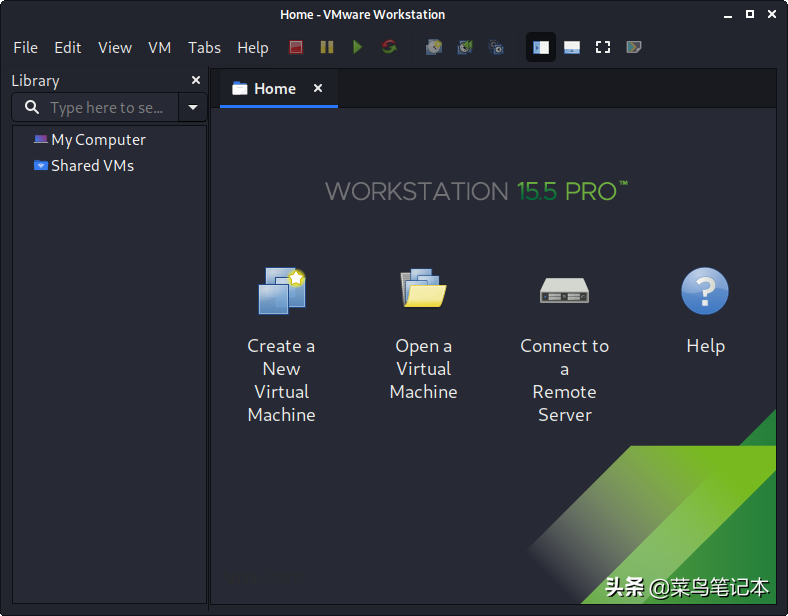物理机安装新版2020.1b kali 操作系统

废话不多说,让我们开始吧!
- 首先,准备一个空的U盘,用于制作启动盘。
- 安装一个烧录工具,我推荐使用win32diskimager,尽管在实际操作中可能会遇到一些小问题,稍后会提到。
- 准备好你的物理机。
- 下载kali镜像,你可以直接从官网下载,但下载速度可能比较慢。你也可以选择其他地方下载,但一定要记得比较md5值。
一、制作启动盘
- 安装win32diskimager。你可以在网盘上找到安装程序。
- 链接:网盘地址
- 提取码:m1oq 运行安装程序时,请注意,千万不要选择中文目录安装!重要的事情说三遍。
- 开始制作启动盘。运行win32diskimager,插入U盘,选择kali 2020.1b镜像,选择U盘,点击写入,等待写入完成。 注意:如果写入失败,尝试点击读取,如果同样失败,检查一下你的kali镜像是否变成了0 kb。我在百度上搜索了很久也没有找到答案,最后我将镜像路径改成英文才成功。我曾经怀疑这个安装程序是否有问题。如果你的安装路径和镜像路径都没有中文,但仍然失败,建议尝试其他烧录工具,比如UniversalUSBInstaller。
二、开始安装
- 将你的物理机的第一个启动项设置为U盘启动,并设置好关机。插入U盘,开机。
- 出现kali安装选择界面,选择图形化安装。然后按照虚拟机中的步骤进行配置。 注意:如果最后出现无效的仓库镜像警告,点击返回,然后重试。如果仍然提示无效的仓库镜像,再次点击返回,回到配置软件包管理器,选择是。在软件选择界面,选择你想要安装的软件,我选择了全部,然后点击下一步,按照正常安装选择,最后提示安装完成。拔出U盘,等待重启。
三、开始使用
添加root密码。在最新版中,安装的账户不是特权账户,所以你需要手动添加root密码。 进入/home/账户名,打开终端,输入sudo passwd root,然后设置你的root密码。 重启系统后,使用root账户登录。
更新源。进入vim /etc/apt/sources.list,添加国内源。你可以选择一个或两个,也可以全选。不需要的源记得加上#注释掉。你也可以自行百度查找如何添加源。
- kali官方源
- 中科大的源
- 阿里云源 添加完成后,运行apt-get update,更新源。使用apt-get upgrade,更新软件。
- 安装输入法。仍然在root账户下,使用命令apt-get install ibus ibus-pinyin进行安装。如果安装失败,提示缺少组件,使用apt-get install 缺少组件名字进行安装。 安装成功后,运行im-config命令进行输入法配置,选择ibus输入法,然后按照提示进行下一步操作。 再运行ibus-setup,查看是否有中文输入法可用,你也可以自行添加。 进入根目录(cd ~),修改配置文件(vi .bashrc),添加以下内容:
export GTK_IM_MODULE=ibus
export XMODIFIERS=@im=ibus
export QT_IM_MODULE=ibus
保存并退出。最后重启系统(reboot)。 使用win+空格或ctrl+空格切换输入法。
四、开始搞事情吧!
一瓶水,一包烟,一个破站,日子过得很充实!